
时间:2022-09-24 编辑:笑话
很多的用户们刚刚接触Word 2010,还不熟悉设置合并字符是怎样使用的?今日在此篇文章内小编就为你们带来了Word 2010设置合并字符的操作方法。
Word 2010设置合并字符的操作方法
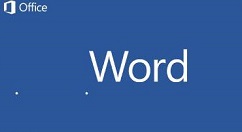
一、先选中需合并的文字,选中“段落”中“中文版式”下的合并字符选项,如图所示。

二、在合并字符对话框中可以对文字的字体、字号进行修改,修改完成后点击“确定”按钮。
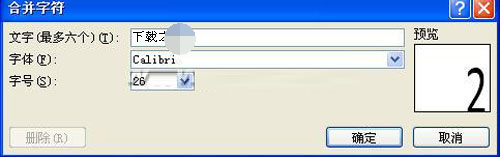
三、设置完成后就能得到下图结果。
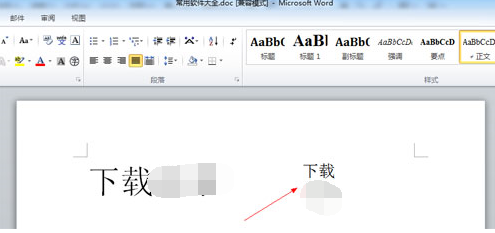
Word相关攻略推荐:
Word 2010怎么把页面上部的横线去掉?去除页面上部的横线方法详解
上面就是小编为大家带来的Word 2010设置合并字符的操作步骤,一起来学习学习吧。相信是可以帮助到一些新用户的。